DCP-L2532DW
Întrebări frecvente şi depanare |
Curăţaţi unitatea de cilindru utilizând imprimarea cu puncte pentru cilindru
Dacă documentele imprimate prezintă pete sau alte semne repetitive la intervale de 3,7 in. (94 mm), este posibil ca suprafaţa cilindrului să prezinte materiale străine, de exemplu lipici de la o etichetă.
DCP-L2512D/DCP-L2537DW/DCP-L2532DW/DCP-L2552DN/MFC-L2712DN/MFC-L2712DW
- Asiguraţi-vă că aparatul este în modul Gata de operare.
- Apăsaţi
 sau
sau  pentru a afişa opţiunea [Print Rapoarte] şi apoi apăsaţi OK.
pentru a afişa opţiunea [Print Rapoarte] şi apoi apăsaţi OK. - Apăsaţi pe
 sau pe
sau pe  pentru a selecta opţiunea [Impr. punct cil.].
pentru a selecta opţiunea [Impr. punct cil.]. - Apăsaţi pe Start.Aparatul imprimă foaia de verificare a punctelor cilindrului.
- Apăsaţi pe şi menţineţi apăsat
 pentru a opri aparatul.
pentru a opri aparatul. - Deschideţi capacul frontal.

- Extrageţi ansamblul unitate de cilindru şi cartuş de toner din aparat.

- Împingeţi în jos maneta verde de blocare şi scoateţi cartuşul de toner din unitatea de cilindru.

- Rotiţi unitatea de cilindru conform ilustraţiei. Asiguraţi-vă că levierul unităţii de cilindru se află pe partea stângă.

- Utilizaţi marcajele numerotate aflate lângă rola cilindrului pentru a găsi semnul de pe cilindru. De exemplu, un punct în coloana 2 pe foaia de verificare înseamnă că există un semn în zona „2” a cilindrului.
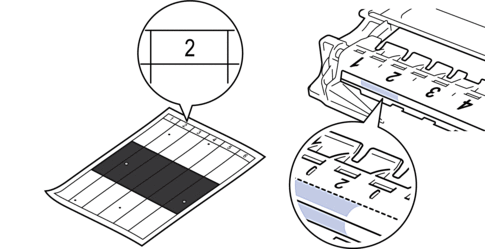
- Rotiţi marginea unităţii de cilindru spre dvs. în timp ce vă uitaţi la suprafaţa cilindrului pentru a găsi semnul.
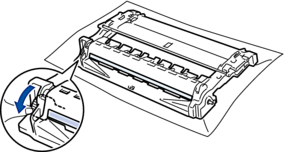
- IMPORTANT
-
- Pentru a evita problemele de calitate a imprimării, NU atingeţi suprafaţa unităţii de cilindru, cu excepţia roţii de la capăt.
- Ştergeţi cu atenţie suprafaţa cilindrului cu un beţişor cu vată uscată până când semnul sau materialul străin de pe suprafaţă este îndepărtat.

- NOTĂ
- NU curăţaţi suprafaţa cilindrului fotosensibil cu un obiect ascuţit sau cu lichide.
- Apăsaţi cartuşul de toner ferm în unitatea de cilindru, până când auziţi că se fixează în poziţie cu un clic.
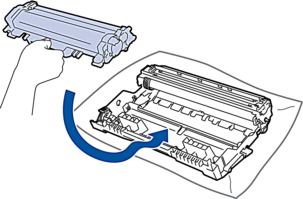
 Asiguraţi-vă că aşezaţi cartuşul de toner corect, deoarece altfel se poate desprinde de unitatea de cilindru.
Asiguraţi-vă că aşezaţi cartuşul de toner corect, deoarece altfel se poate desprinde de unitatea de cilindru. - Instalaţi ansamblul unitate de cilindru şi cartuş de toner înapoi în aparat.

- Închideţi capacul frontal al aparatului.
- Apăsaţi pe
 pentru a porni aparatul.
pentru a porni aparatul.
MFC-L2732DW/MFC-L2750DW
- Asiguraţi-vă că aparatul este în modul Gata de operare.
- Apăsaţi
 .
. - Apăsaţi pe [Da].Aparatul imprimă foaia de verificare a punctelor cilindrului.
- Apăsaţi pe
 .
. - Apăsaţi pe şi menţineţi apăsat
 pentru a opri aparatul.
pentru a opri aparatul. - Deschideţi capacul frontal.

- Extrageţi ansamblul unitate de cilindru şi cartuş de toner din aparat.

- Împingeţi în jos maneta verde de blocare şi scoateţi cartuşul de toner din unitatea de cilindru.

- Rotiţi unitatea de cilindru conform ilustraţiei. Asiguraţi-vă că levierul unităţii de cilindru se află pe partea stângă.

- Utilizaţi marcajele numerotate aflate lângă rola cilindrului pentru a găsi semnul de pe cilindru. De exemplu, un punct în coloana 2 pe foaia de verificare înseamnă că există un semn în zona „2” a cilindrului.
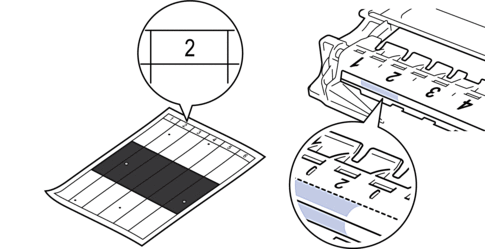
- Rotiţi marginea unităţii de cilindru spre dvs. în timp ce vă uitaţi la suprafaţa cilindrului pentru a găsi semnul.
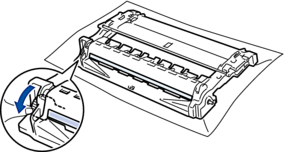
- IMPORTANT
-
- Pentru a evita problemele de calitate a imprimării, NU atingeţi suprafaţa unităţii de cilindru, cu excepţia roţii de la capăt.
- Ştergeţi cu atenţie suprafaţa cilindrului cu un beţişor cu vată uscată până când semnul sau materialul străin de pe suprafaţă este îndepărtat.

- NOTĂ
- NU curăţaţi suprafaţa cilindrului fotosensibil cu un obiect ascuţit sau cu lichide.
- Apăsaţi cartuşul de toner ferm în unitatea de cilindru, până când auziţi că se fixează în poziţie cu un clic.
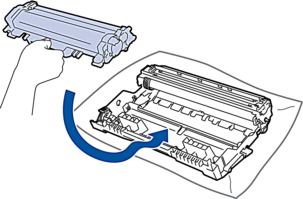
 Asiguraţi-vă că aşezaţi cartuşul de toner corect, deoarece altfel se poate desprinde de unitatea de cilindru.
Asiguraţi-vă că aşezaţi cartuşul de toner corect, deoarece altfel se poate desprinde de unitatea de cilindru. - Instalaţi ansamblul unitate de cilindru şi cartuş de toner înapoi în aparat.

- Închideţi capacul frontal al aparatului.
- Apăsaţi pe
 pentru a porni aparatul.
pentru a porni aparatul.
Dacă nu aţi primit răspuns la întrebarea dumneavoastră, aţi verificat celelalte întrebări frecvente?
Dacă aveţi nevoie de asistenţă suplimentară, vă rugăm să contactaţi serviciul de asistenţă clienţi Brother:
Spuneţi-vă părerea despre conţinutul furnizat
Pentru a ne ajuta să îmbunătăţim serviciile de asistenţă, vă rugăm să vă spuneţi părerea.
